Công cụ khuyến mãi
Hướng dẫn cài đặt Mua kèm giảm thêm
- ● Quy định về việc tăng giá trước khuyến mãi
- ● Giới thiệu chương trình "TOP DEAL"
- ● Hướng dẫn cài đặt Mã giảm giá (Coupon)
- ● Hướng dẫn đăng ký và quản lý chương trình Flash Sale
- ● Hướng dẫn đăng ký và quản lý chương trình Deal ngành hàng (Category Deal)
- ● Hướng dẫn sử dụng tính năng Danh sách giảm giá
- ● Hướng dẫn cài đặt Giảm giá sản phẩm
- ● Hướng dẫn cài đặt Giảm giá vận chuyển
- ● Hướng dẫn cài đặt Chương trình quà tặng
- ● Hướng dẫn cài đặt Mua kèm giảm thêm
- ● Hướng dẫn sử dụng tính năng Combo khuyến mãi
- ● Hướng dẫn sử dụng tính năng Ưu đãi Follower
- ● Hướng dẫn tham gia chương trình Chia Sẻ Có Lời dành cho Nhà Bán
Mua kèm giảm thêm là hình thức khuyến mãi khi Khách hàng chọn mua một sản phẩm chính, hệ thống sẽ gợi ý những sản phẩm mua kèm với mức giá ưu đãi hơn do Nhà Bán cài đặt, giúp tăng tỷ lệ chuyển đổi cho sản phẩm và tăng giá trị trung bình của đơn hàng (AOV).
Bước 1: Đăng nhập Seller Center, chọn Trung tâm Marketing > Công cụ khuyến mãi > Mua kèm giảm thêm.
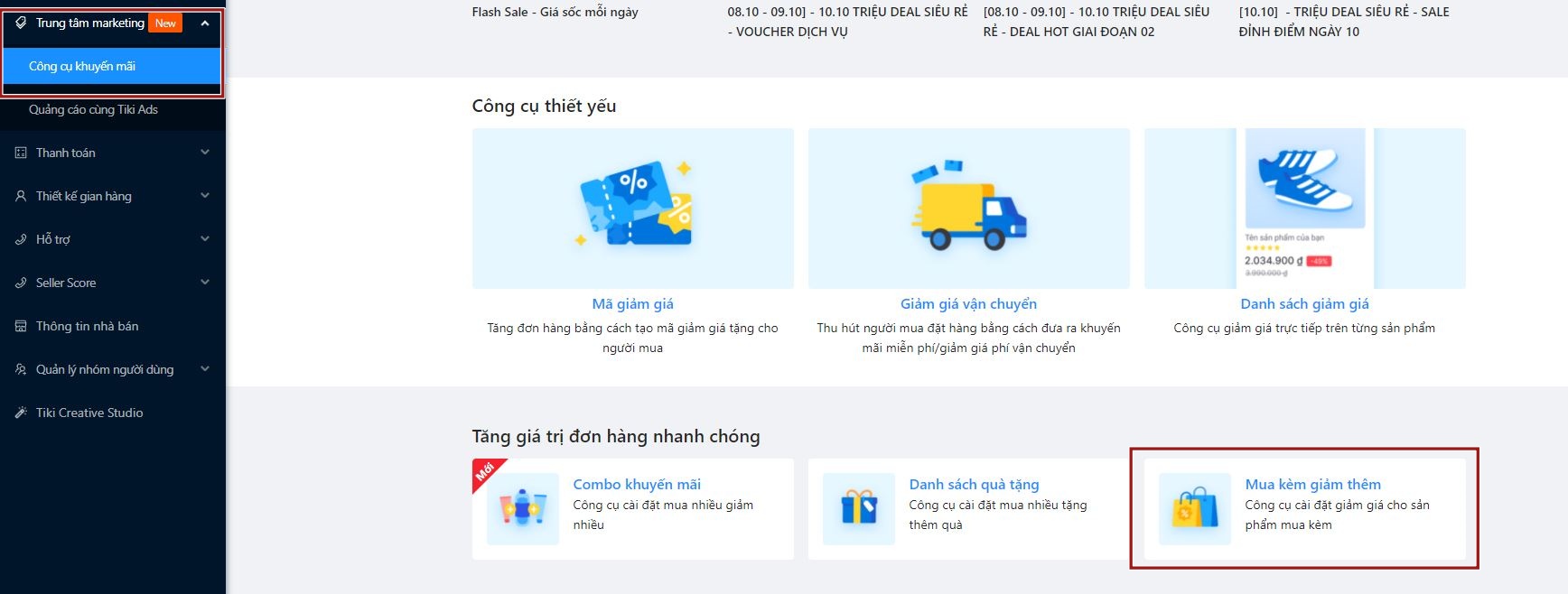
Chọn Tạo mới.
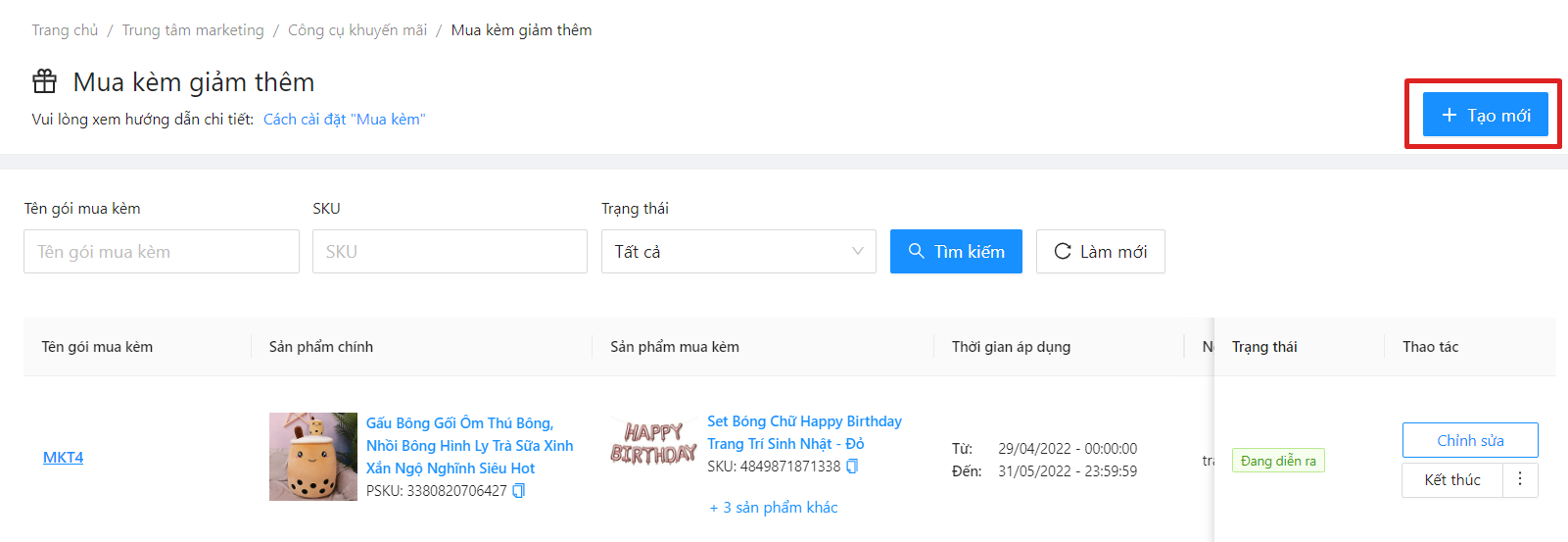
Bước 2: Cài đặt các thông số của gói Mua kèm giảm thêm.
1. Tên gói mua hàng: Nhà Bán đặt tên chương trình, tên này sẽ không hiển thị với Khách hàng. Tiki gợi ý Nhà Bán nên đặt tên này sao cho dễ nhớ và dễ quản lý.
2. Thời gian hiệu lực: Cài đặt thời gian bắt đầu và thời gian kết thúc của chương trình (giờ, ngày, tháng, năm). Thời gian bắt đầu phải sau thời gian hiện tại.
3. Sản phẩm chính: Lựa chọn các sản phẩm chính của gói mua hàng.
Nhà Bán bấm Chọn sản phẩm > Thêm các sản phẩm chính.
Tại khung tìm kiếm, Nhà Bán có thể nhập SKU, hoặc tìm kiếm sản phẩm theo mô hình vận hành, trạng thái sản phẩm và chọn ngành hàng.
- Chọn sản phẩm cần thêm từ bảng bên trái, nhấn chọn nút + hoặc Chọn tất cả để thêm vào bảng bên phải. Nhà Bán có thể thêm tối đa 100 SKU.
-
Nếu cần xóa sản phẩm, Nhà Bán chọn sản phẩm cần xóa từ bảng bên phải, nhấn chọn nút – hoặc Xoá tất cả để xóa.
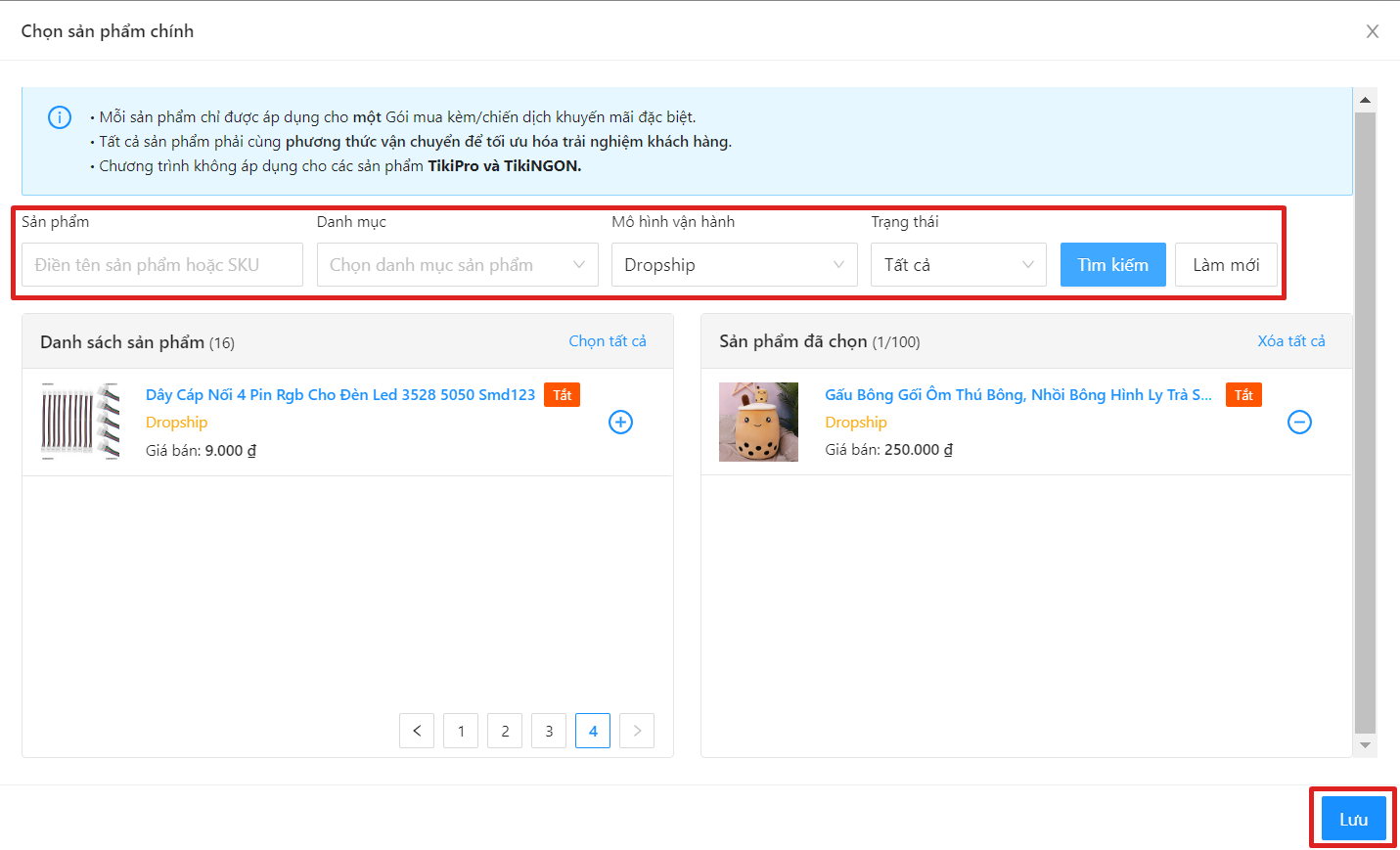
4. Sản phẩm mua kèm: Lựa chọn các sản phẩm mua kèm. Nhà Bán thao tác tương tự mục 3.
Nhà Bán nhập số lượng tối đa mà khách hàng được mua cho mỗi loại sản phẩm mua kèm và lựa chọn 1 trong 2 hình thức giảm giá: Giảm giá theo phần trăm hoặc Giảm giá theo số tiền nhất định.
Nhà Bán có thể dùng tính năng Thiết lập hàng loạt nếu muốn cài đặt 1 mức giảm giá giống nhau hoặc điều chỉnh Bật/Tắt hiển thị cho nhiều sản phẩm cùng lúc bằng cách tick chọn sản phẩm > Nhập mức giảm giá, sau đó bấm Cập nhật tất cả.
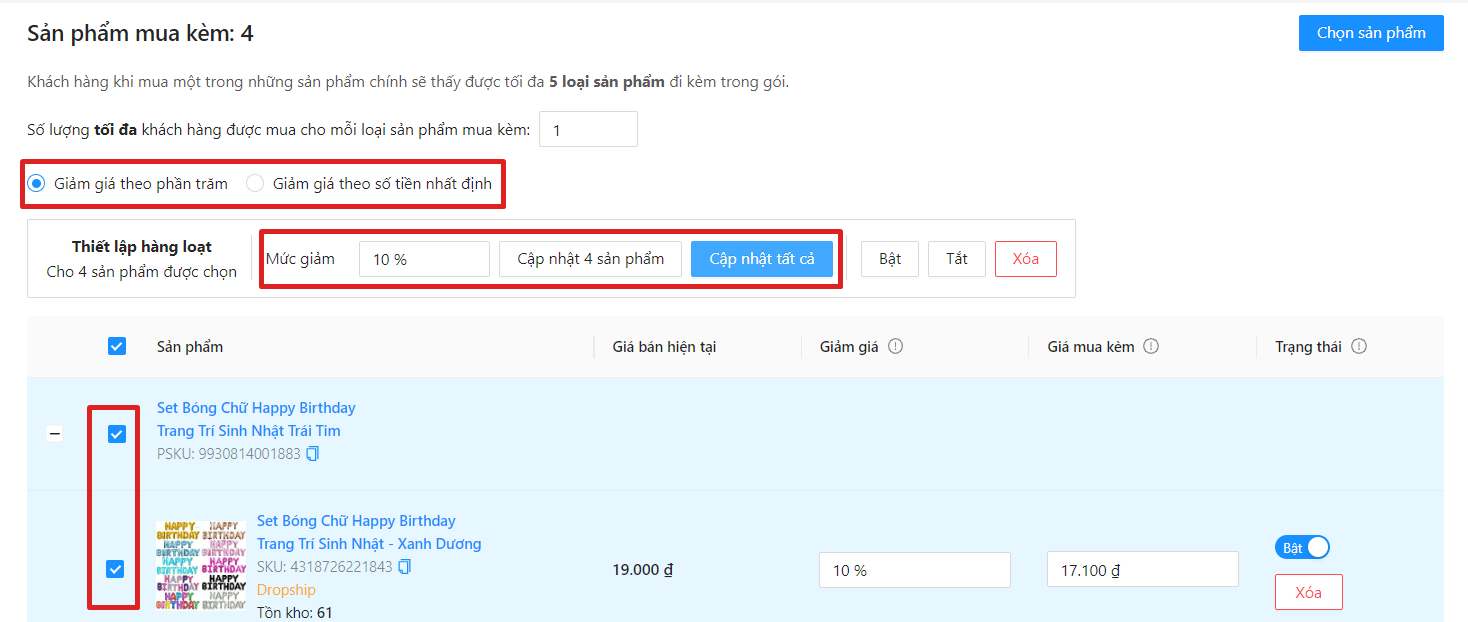
Lưu ý:
-
Sau khi nhấn Tạo mới, Nhà Bán sẽ không thể chỉnh sửa mức giảm giá và hiển thị cho các sản phẩm trong gói mua kèm.
- Khách hàng khi mua 1 trong những sản phẩm chính sẽ thấy được tối đa 5 loại sản phẩm đi kèm trong gói.
-
Hệ thống sẽ tự động tắt nếu giá bán hiện tại của sản phẩm mua kèm được cập nhật thấp hơn giá mua kèm.
Bước 3: Kiểm tra lại thông tin trong mục Hiển thị trên trang Chi tiết sản phẩm.
|
1. Trang sản phẩm chính |
2. Chi tiết gói |
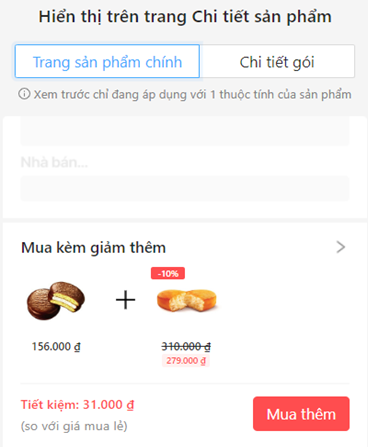 |
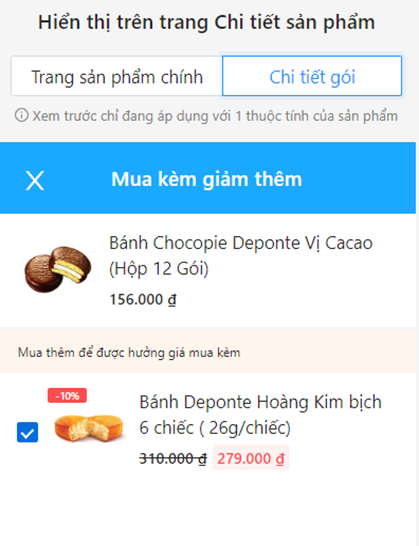 |
Bước 4: Sau khi kiểm tra tất cả các thông tin của chương trình, bấm Tạo mới để hoàn tất. Nếu phát hiện sai sót, thoát màn hình này và quay lại chỉnh sửa.
Bước 5: Chương trình tạo thành công sẽ nằm tại trang danh sách Mua kèm giảm thêm.
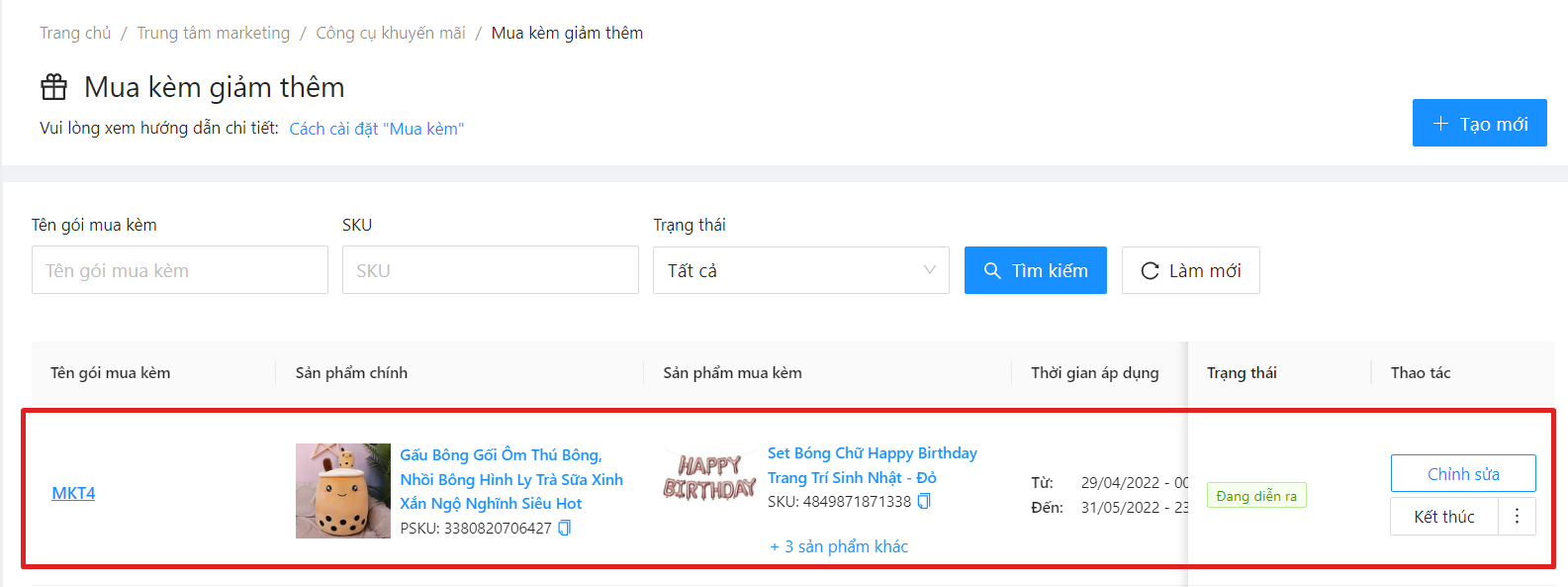
Lưu ý:
Nếu giá bán hiện tại của sản phẩm mua kèm thay đổi (ví dụ sản phẩm đang tham gia Flash sale), hệ thống sẽ tự động thay đổi hiển thị gói mua kèm cho Khách hàng như sau:
- Nếu giá bán mới thấp hơn hoặc bằng giá mua kèm, hệ thống sẽ tự động tắt hiển thị gói mua kèm cho Khách hàng. Hệ thống sẽ tự động bật lại nếu giá bán mới được cập nhật cao hơn giá mua kèm.
-
Nếu giá bán mới thấp hơn giá bán cũ nhưng cao hơn giá mua kèm, hệ thống sẽ tự động điều chỉnh mức giảm giá hiển thị.
Nhà Bán có thể chỉnh sửa khi chương trình ở trạng thái Sắp diễn ra hoặc Đang diễn ra, cụ thể:
|
Trạng thái |
Ý nghĩa |
Thao tác Nhà Bán có thể thực hiện |
|
Sắp diễn ra |
Chương trình đã được tạo và đang chờ đến thời gian chạy |
|
|
Đang diễn ra |
Chương trình đang trong thời gian chạy |
|
|
Kết thúc |
Chương trình đã kết thúc |
|
Nhà Bán thao tác như sau:
Bước 1: Truy cập vào Seller Center, chọn Trung tâm Marketing > Công cụ khuyến mãi > Mua kèm giảm thêm > Tại cột Thao tác, chọn Chỉnh sửa.
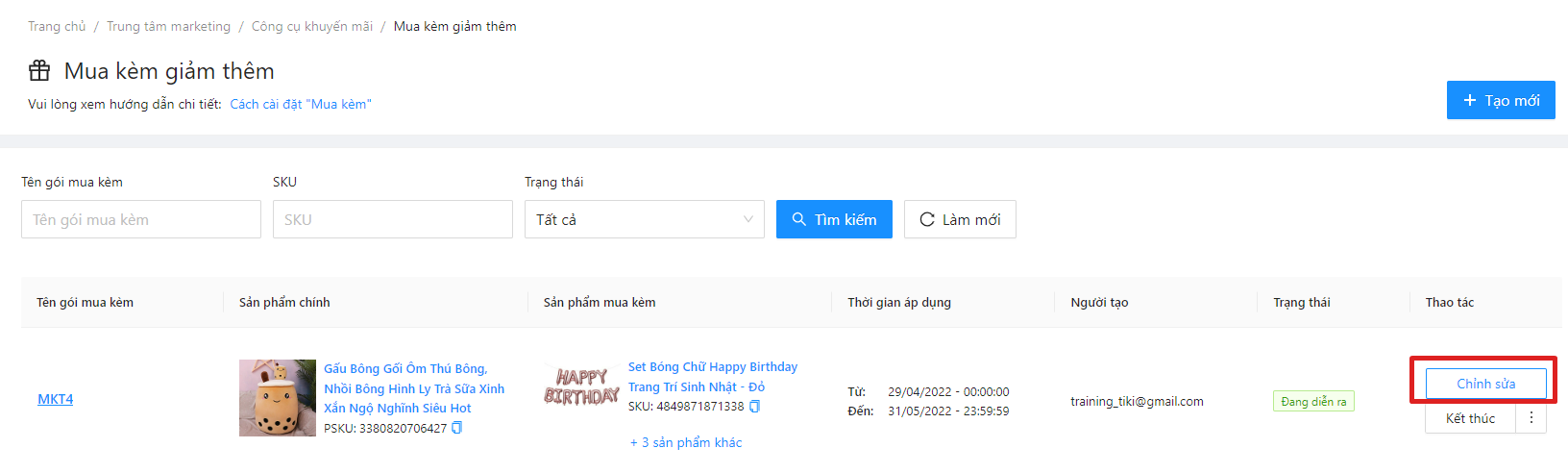
Bước 2: Tại trang chi tiết, Nhà Bán cập nhật các thông tin và bấm Chỉnh sửa.
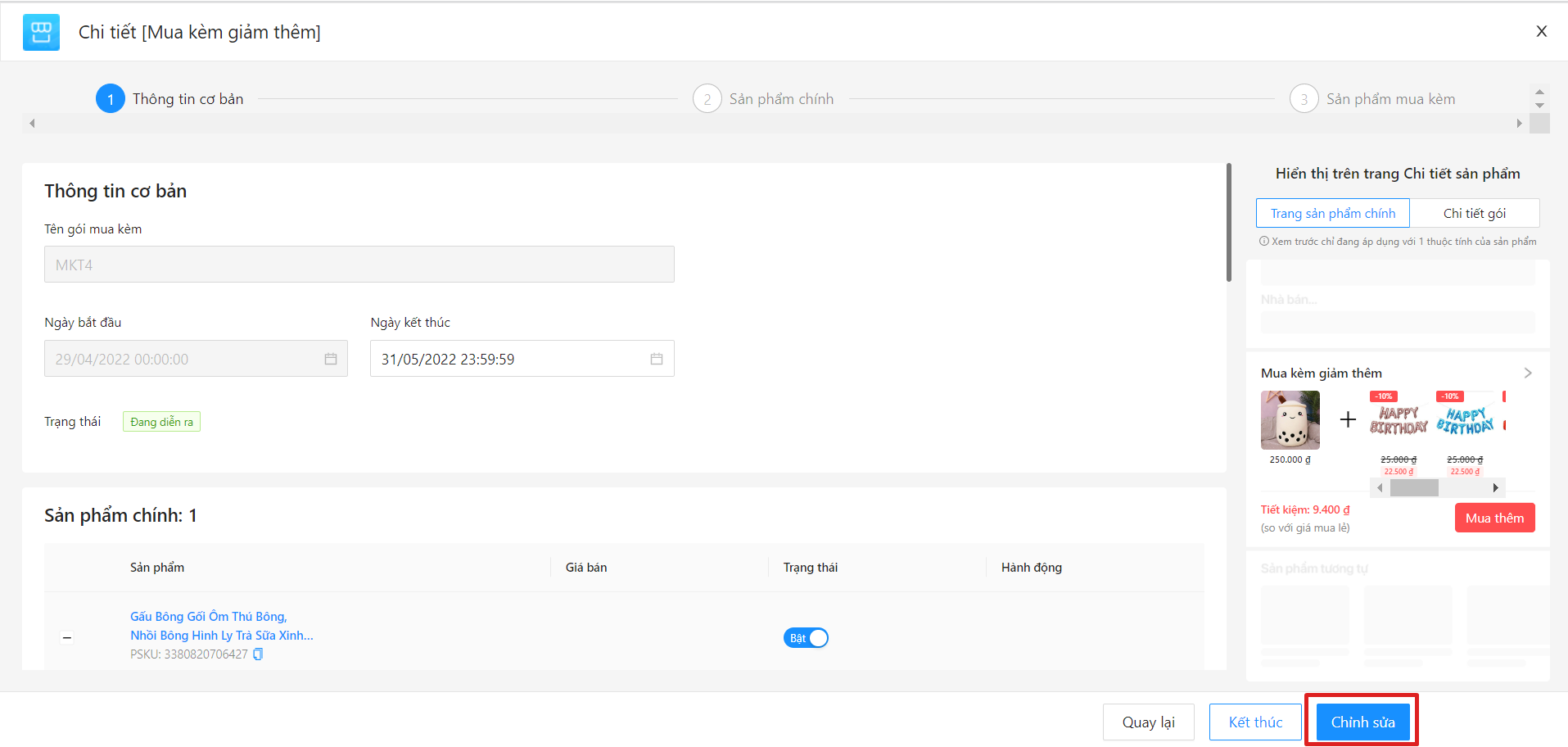
Trong trường hợp muốn tắt chương trình, trên giao diện màn hình tại bước 1, Nhà Bán tìm tên chương trình muốn tắt, tại cột Thao tác, bấm Kết thúc.
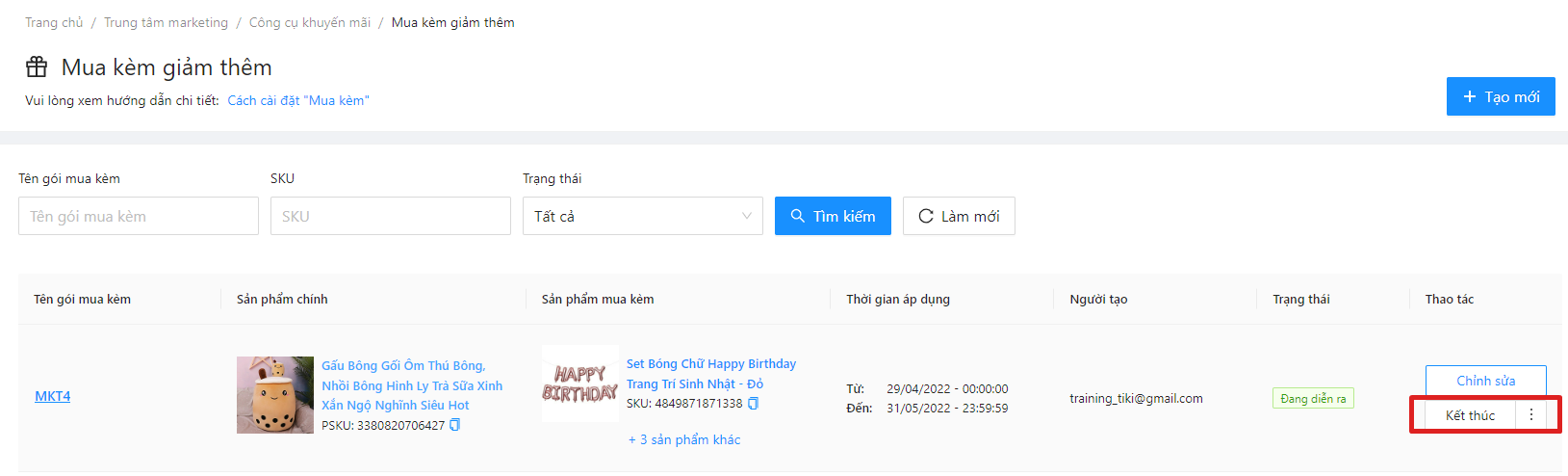
-
Sản phẩm chính và sản phẩm mua kèm phải nằm cùng địa chỉ kho và không thể cài đặt trùng nhau.
-
Mỗi sản phẩm chỉ được áp dụng cho một chương trình khuyến mãi trong số các chương trình Combo khuyến mãi, Mua kèm giảm thêm và Danh sách quà tặng.
-
Sau khi chương trình được tạo, Nhà Bán không thể thay đổi sản phẩm áp dụng và sản phẩm mua kèm.




